我已创建了抽屉式布局示例应用程序,它正常工作。我的问题是抽屉式布局在从右到左方向上完美工作,但我尝试将图标移动到左侧,但无法实现,请给我建议...!!! 这是否可能?
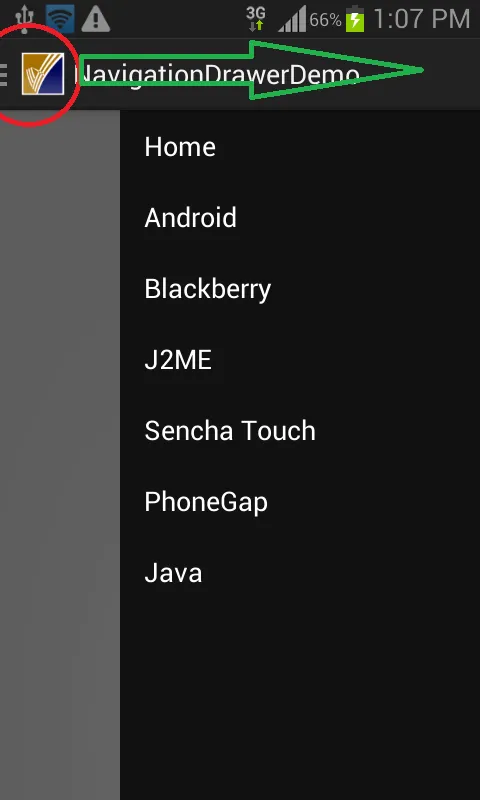
<android.support.v4.widget.DrawerLayout xmlns:android="http://schemas.android.com/apk/res/android"
android:id="@+id/drawer_layout"
android:layout_width="match_parent"
android:layout_height="match_parent"
android:layout_gravity="right" >
<!-- The main content view -->
<FrameLayout
android:id="@+id/content_frame"
android:layout_width="match_parent"
android:layout_height="match_parent"
/>
<!-- The navigation drawer -->
<ListView
android:id="@+id/drawer_list"
android:layout_width="240dp"
android:layout_height="match_parent"
android:layout_gravity="right"
android:background="#111"
android:choiceMode="singleChoice"
android:divider="@android:color/transparent"
android:dividerHeight="0dp" />
</android.support.v4.widget.DrawerLayout>